Gmail è il servizio di posta elettronica offerto da Google che conta nel mondo oltre 1,8 miliardi di utenti ed è uno tra i più sicuri. Per garantire agli utenti che scelgono una casella di posta Gmail sempre una maggiore sicurezza, il colosso di Mountain View ha sviluppato negli anni una serie di funzioni aggiuntive che gli utenti possono utilizzare. Tra le funzionalità più interessanti c’è la possibilità di bloccare lo spam e nascondere leimmagini nelle email, che potrebbero celare malware o altri pericoli. Inoltre, la posta elettronica di Google offre l’invio di email in modalità riservata, cioè il destinatario non potrà copiare, stampare o inoltrare il messaggio, a cui si accede attraverso una passcode inviato tramite SMS. Ecco alcuni consigli per aumentare la sicurezza di Gmail e preservare la propria privacy.
Come segnalare e bloccare lo spam in Gmail
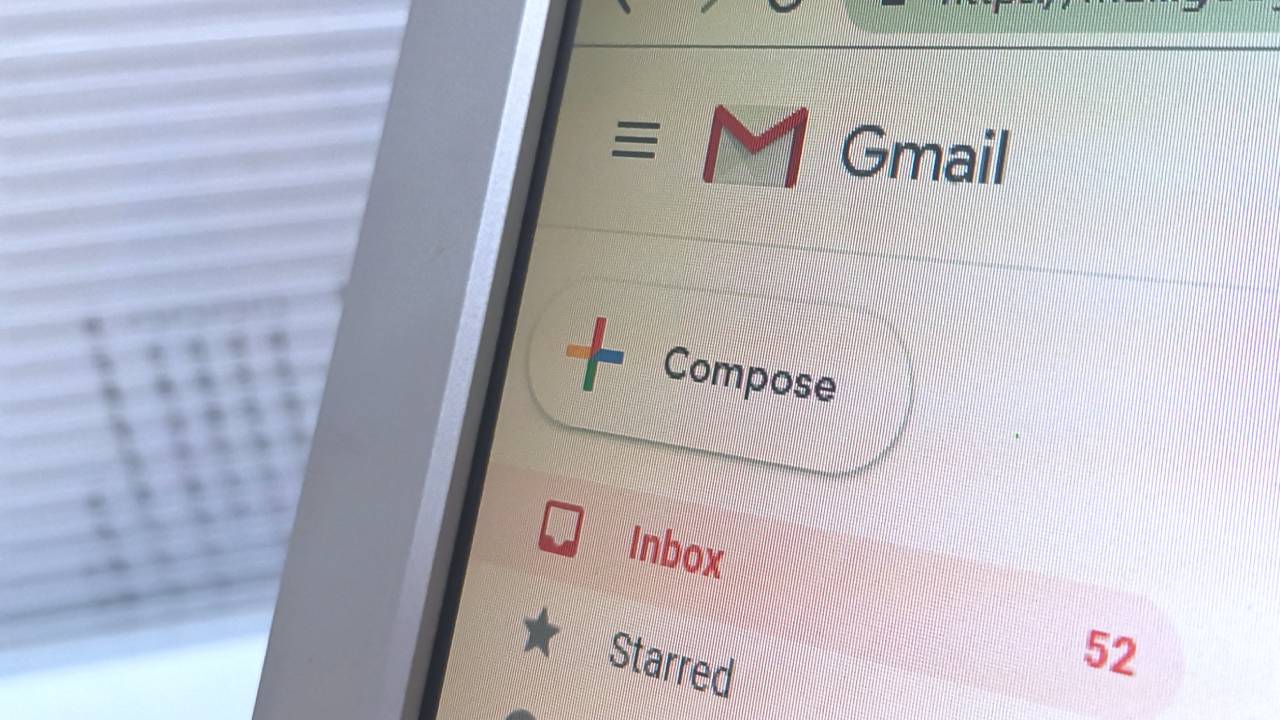 La posta elettronica di Gmail è dotata di un filtro che trasferisce in automatico le email di spam all’interno di una cartella dedicata. Può accadere che alcune volte i messaggi di spam non vengano riconosciuti e finiscano nella Posta in arrivo. In questi casi, sarà lo stesso utente a poter segnalare l’email di spam e inserire il singolo mittente in una lista di contatti ad hoc. Per farlo, occorre aprire l’email che si vuole segnalare, fare clic sui tre puntini in alto a destra e selezionare la voce Blocco. Da quel momento, tutti i futuri messaggi ricevuti da quel mittente verranno deviati in automatico nella cartella di spam.
La posta elettronica di Gmail è dotata di un filtro che trasferisce in automatico le email di spam all’interno di una cartella dedicata. Può accadere che alcune volte i messaggi di spam non vengano riconosciuti e finiscano nella Posta in arrivo. In questi casi, sarà lo stesso utente a poter segnalare l’email di spam e inserire il singolo mittente in una lista di contatti ad hoc. Per farlo, occorre aprire l’email che si vuole segnalare, fare clic sui tre puntini in alto a destra e selezionare la voce Blocco. Da quel momento, tutti i futuri messaggi ricevuti da quel mittente verranno deviati in automatico nella cartella di spam.
Uno dei punti di forza del filtro spam di Gmail è che “impara” dalle segnalazioni dell’utente: gli algoritmi di filtraggio attraverso le segnalazioni vengono addestrati a riconoscere mittenti e contenuti a rischio spam, per fornire un servizio sempre più sicuro.
Per avere un maggiore controllo sulle email in entrata, ma che non sono messaggi di spam, si potrà utilizzare la funzione Filtra messaggi come questo. Questa opzione raggiungibile sempre dal menu a tre pallini in alto a destra consente di impostare un mittente o delle parole chiave che verranno automaticamente filtrate e permettono di svolgere una delle seguenti operazioni tra contrassegnarle come lette, come non importante, inviarle alla cartella Spam o ancora al Cestino.
Come nascondere le immagini esterne su Gmail
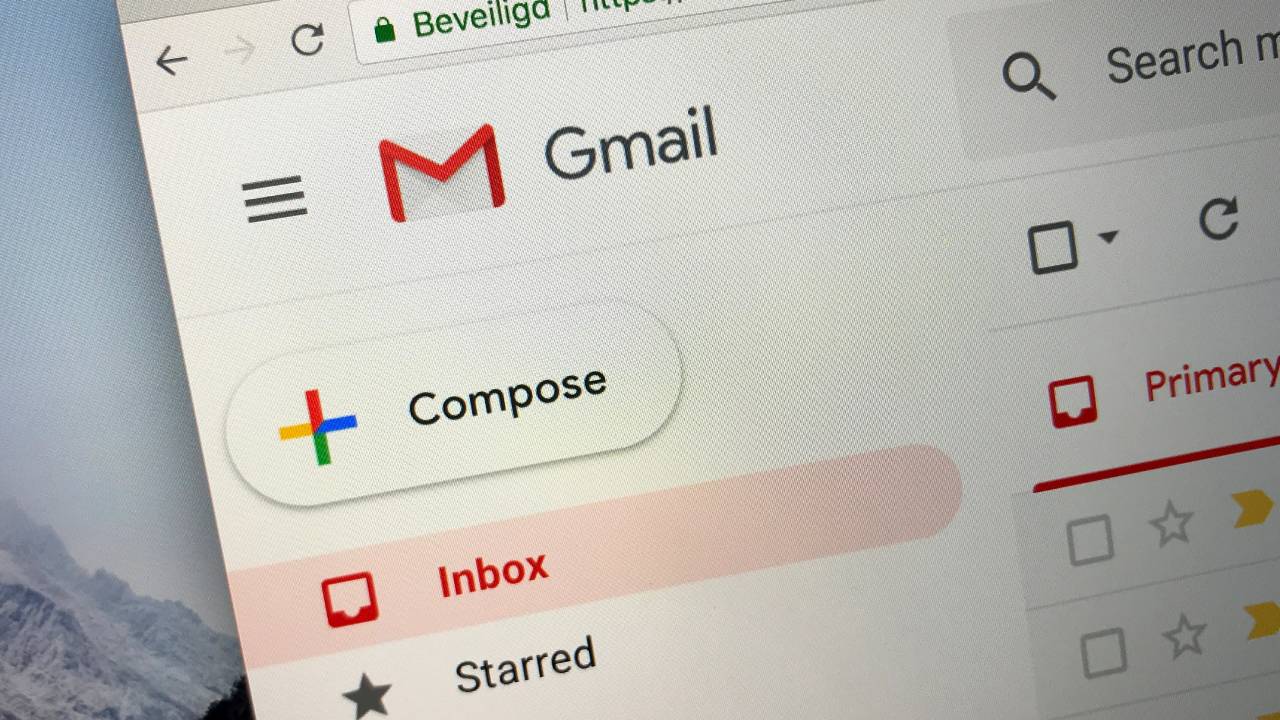 Le immagini che si trovano nelle email che riceviamo possono essere una minaccia per la privacy e la sicurezza dell’utente. Questo perché le immagini esterne potrebbero contenere dei pixel di tracciamento che rivelano informazioni sul browser utilizzato e sul dispositivo con cui l’email viene visualizzata, e sapere se l’email è stata inoltrata ad altri. Google ha dotato Gmail di un algoritmo di scansione automatica della posta elettronica a caccia di questo tipo di immagini esterne: quando un messaggio è sospetto, le immagini vengono nascoste in automatico come accade di solito, ma sarà l’utente a dover autorizzarne il caricamento, consapevole di eventuali rischi per la sua privacy.
Le immagini che si trovano nelle email che riceviamo possono essere una minaccia per la privacy e la sicurezza dell’utente. Questo perché le immagini esterne potrebbero contenere dei pixel di tracciamento che rivelano informazioni sul browser utilizzato e sul dispositivo con cui l’email viene visualizzata, e sapere se l’email è stata inoltrata ad altri. Google ha dotato Gmail di un algoritmo di scansione automatica della posta elettronica a caccia di questo tipo di immagini esterne: quando un messaggio è sospetto, le immagini vengono nascoste in automatico come accade di solito, ma sarà l’utente a dover autorizzarne il caricamento, consapevole di eventuali rischi per la sua privacy.
Gmail consente agli utenti di nascondere le immagini esterne nelle email di default. Per attivare questa funzione, bisogna accedere a Gmail, fare clic sull’icona a forma di ingranaggio nella schermata in alto a destra e scegliere Impostazioni > Generali > Immagini > Chiedi prima di visualizzare immagini esterne e salvare le modifiche apportate.
Come eliminare i dati offline dalla cache
Una delle funzioni più utili di Gmail è la possibilità di accedere alla propria casella di posta anche offline. Per farlo, i dati della posta elettronica vengono salvati nella cache del dispositivo utilizzato. Questo significa che un qualsiasi utente che avrà accesso al PC o allo smartphone, anche se senza connessione Internet, potrebbe leggere la posta elettronica. Per evirare che ciò avvenga, l’utente potrà cancellare la cache dei dati da Gmail, così che nessun altro possa accedervi offline. Per farlo bisogna selezionare l’icona a forma di ingranaggio in alto a destra, poi seguire il percorso Impostazioni > Offline > Sicurezza e spuntare l’opzione Rimuovi i dati offline dal computer e salvare le modifiche apportate.
Come utilizzare la modalità riservata di Gmail
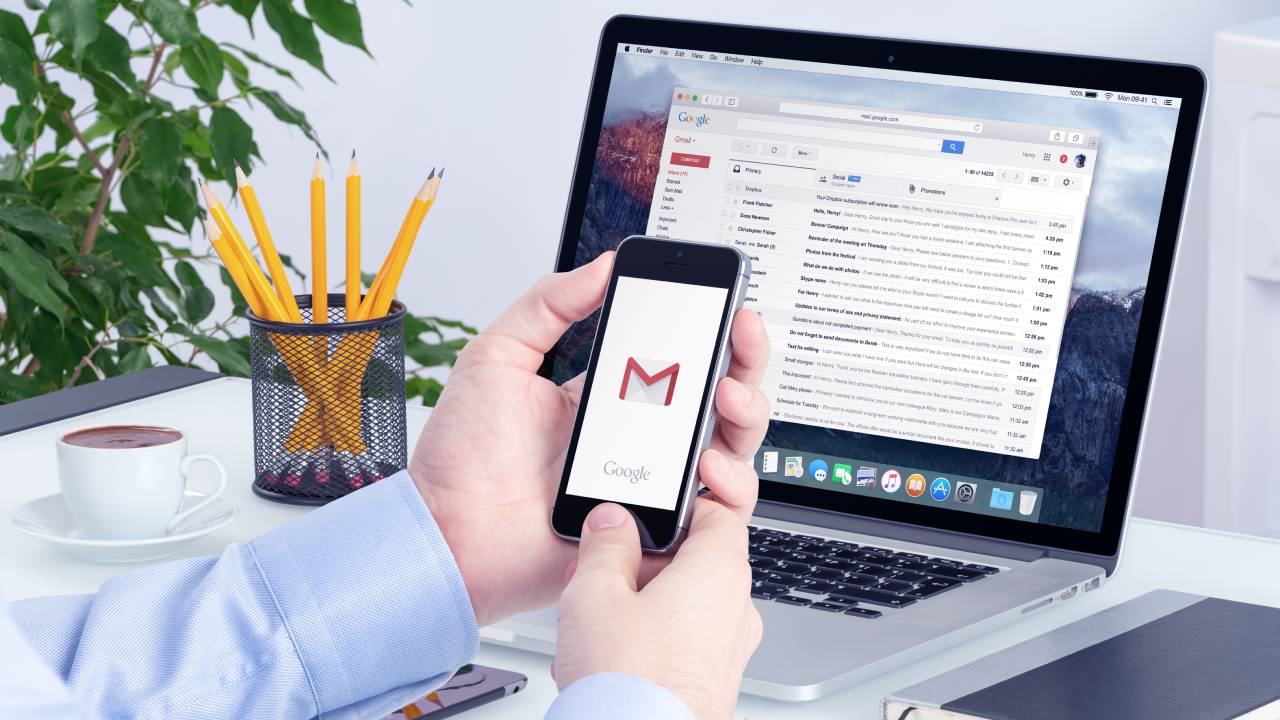 Quando si invia un messaggio con dei dati particolarmente sensibili, Gmail offre la possibilità agli utenti di utilizzare la modalità riservata. Il mittente del messaggio potrà impostare un passcode generato da Google e inviato tramite SMS al destinatario, in modo che solo lui potrà visualizzare i contenuti dell’email. Inoltre, il messaggio inviato in modalità riservata non potrà essere copiato, incollato, scaricato, stampato oppure inoltrato, così come non sarà possibile inoltrare gli allegati. Per inviare un messaggio in modo riservato bisogna aprire una nuova bozza, scrivere l’email e poi fare clic sull’icona del lucchetto con orologio di Attiva la modalità riservata, che consentirà scegliere se impostare o meno un passcode che verrà inviato tramite SMS al numero di telefono inserito. Una volta inviato il messaggio, si potrà revocarne l’accesso al destinatario in qualsiasi momento, facendo clic su Posta inviata, aprendo l’email riservata e selezionando Rimuovi accesso.
Quando si invia un messaggio con dei dati particolarmente sensibili, Gmail offre la possibilità agli utenti di utilizzare la modalità riservata. Il mittente del messaggio potrà impostare un passcode generato da Google e inviato tramite SMS al destinatario, in modo che solo lui potrà visualizzare i contenuti dell’email. Inoltre, il messaggio inviato in modalità riservata non potrà essere copiato, incollato, scaricato, stampato oppure inoltrato, così come non sarà possibile inoltrare gli allegati. Per inviare un messaggio in modo riservato bisogna aprire una nuova bozza, scrivere l’email e poi fare clic sull’icona del lucchetto con orologio di Attiva la modalità riservata, che consentirà scegliere se impostare o meno un passcode che verrà inviato tramite SMS al numero di telefono inserito. Una volta inviato il messaggio, si potrà revocarne l’accesso al destinatario in qualsiasi momento, facendo clic su Posta inviata, aprendo l’email riservata e selezionando Rimuovi accesso.




